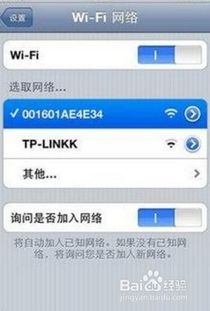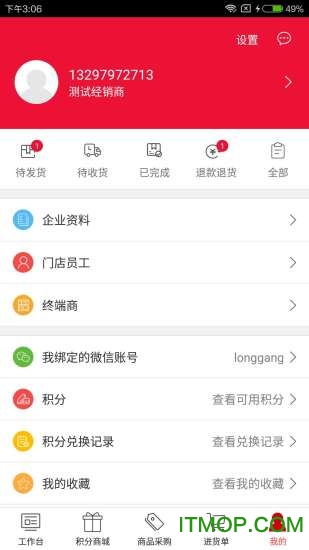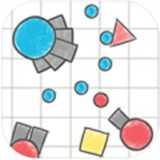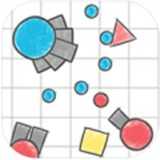iwork10删除安卓系统,iwork10平板删除安卓系统操作指南
时间:2025-03-31 来源:网络 人气:
你有没有想过,你的iwork10平板电脑里那个占地方又不太用的安卓系统?是不是觉得它就像那个总在你耳边嗡嗡叫的蚊子,让你心烦意乱?别急,今天我就来给你支个招,让你轻松把安卓系统从iwork10平板上踢走,让你的平板焕然一新!
一、为什么要把安卓系统从iwork10上删掉?

首先,你得知道,为什么会有这个想法。其实,原因很简单:
1. 空间不足:安卓系统占用的空间有时候会达到18G,想想看,你的平板总共才64G,这18G一占,留给Windows系统的空间就只剩下46G了,这还怎么装应用啊?
2. 系统卡顿:有时候,安卓系统运行起来就像蜗牛一样慢,让人抓狂。
3. 不常用:如果你是个Windows用户,那么安卓系统可能对你来说就是一个鸡肋。
二、如何删除安卓系统?

接下来,就是重头戏了,怎么把安卓系统从iwork10平板上删掉呢?
1. 备份重要数据:在开始操作之前,别忘了备份你的重要数据,比如照片、视频、文档等。
2. 制作PE启动盘:首先,你需要制作一个PE启动盘,这可以通过百度微PE工具来实现。
3. 进入PE系统:将PE启动盘插入iwork10平板,重启平板,并从PE启动盘启动。
4. 分区管理:在PE系统中,使用DiskGenius或者傲梅等硬盘分区管理软件,将除最后四个分区以外的所有分区全部删除。
5. 格式化分区:将空出的空间划给系统主分区,并格式化。
6. 安装Windows系统:接下来,你就可以安装Windows系统了。
三、注意事项
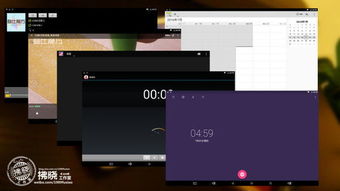
1. 刷机有风险:在操作过程中,可能会有数据丢失的风险,所以请务必备份重要数据。
2. 操作需谨慎:在分区管理时,一定要小心操作,以免误删重要分区。
3. 系统兼容性:在安装Windows系统之前,请确保你的iwork10平板支持Windows系统。
四、其他方法
除了上述方法,还有一些其他方法可以删除安卓系统:
1. 使用刷机工具:有些刷机工具可以帮你删除安卓系统,比如PhoneFlashTool。
2. 进入Recovery模式:有些平板电脑可以通过进入Recovery模式来删除安卓系统。
五、
通过以上方法,你就可以轻松地将安卓系统从iwork10平板上删除了。不过,在操作过程中,一定要小心谨慎,以免造成数据丢失或其他问题。希望这篇文章能帮到你,让你的iwork10平板焕然一新!
相关推荐
教程资讯
系统教程排行